-
Contents
-
Table of Contents
-
Bookmarks
Quick Links
USER MANUAL
Before using the TV, please read this manual
thoroughly and retain it for future reference.
ENGLISH
FRANÇAIS
ESPAÑOL
ES-G162687
Related Manuals for Sharp AQUOS
Summary of Contents for Sharp AQUOS
-
Page 1: User Manual
USER MANUAL Before using the TV, please read this manual thoroughly and retain it for future reference. ENGLISH FRANÇAIS ESPAÑOL ES-G162687…
-
Page 2
USER MANUAL Before using the TV, please read this manual thoroughly and retain it for future reference. ENGLISH… -
Page 3
Boulevard Miguel de Cervantes Saavedra No. 301, Torre Norte, Piso 2, Colonia Ampliación Granada, C.P. 11520, en México Distrito Federal. “Sharp™”, “Aquos™”, “Quattron™” and any and all other Sharp product names, logo’s, slogans or marks are registered trademarks owned exclusively by Sharp Corporation. -
Page 4
**Notwithstanding anything to the contrary, including in any or all descriptions, representations, statements or other communications related to this Sharp, Aquos or Quattron device (hereinafter “Device”) made in any form whatsoever and at any time, some or all of the pre-installed, or subsequently installed Application Services may not be available… -
Page 5: Table Of Contents
ENGLISH FRANÇAIS ESPAÑOL Content Content …………………..3 Connecting Devices to your TV …………….5 Connecting an antenna, cable set-top box or satellite receiver ……….5 Connecting a satellite receiver, DVD player or other audio visual (AV) device with a composite video cable (yellow/red/white)………………5 Connecting an AV device with a component video cable (red/blue/green) ……6 Connecting an AV device with an HDMI cable …………….6 Connecting an MHL-Enabled device ………………7…
-
Page 6
ENGLISH FRANÇAIS ESPAÑOL Parental Controls ……………………22 Advanced TV Settings ………………24 Getting familiar with the Home screen ………………24 Notifications ……………………..24 All Apps ……………………….24 Media ……………………….25 Edit ……………………….26 Using Anyview Cast to mirror content from your device to the TV screen…….27 Software updates for your TV ………………..27 Quick Problem-Solving Tips …………….28… -
Page 7: Connecting Devices To Your Tv
ENGLISH FRANÇAIS ESPAÑOL Connecting Devices to your TV You have several options for connecting your TV to different devices. The method in which you connect will be based upon the type of cables you have and the available outputs on your device. Connecting an antenna, cable set-top box or satellite receiver To connect an antenna,cable set-top box or satellite receiver: 1.
-
Page 8: Connecting An Av Device With A Component Video Cable (Red/Blue/Green)
ENGLISH FRANÇAIS ESPAÑOL Connecting an AV device with a component video cable (red/blue/green) To connect an AV device with a component cable (not provided): 1. Use a component video cable to connect the component output ports of the external device to the YP ports for the TV.
-
Page 9: Connecting An Mhl-Enabled Device
ENGLISH FRANÇAIS ESPAÑOL Connecting an MHL-Enabled device You can connect an MHL-enabled device, such as a cell phone, and view the screen of your device on EXTERNAL the TV. DEVICE TV PORT 1. Connect one end of an HDMI-to-MHL cable (not provided) to the micro USB port on the device.
-
Page 10: Connecting A Digital Sound Bar To Use Audio Return Channel (Arc)
ENGLISH FRANÇAIS ESPAÑOL Connecting a digital sound bar to use Audio Return Channel (ARC) If you’d like to use the Audio Return Channel (ARC) feature to have sound sent from the TV back down an HDMI cable to a digital sound bar, then you will need to connect the cable to the HDMI / ARC port. By using this feature, you will also be able to control the sound bar with your TV remote instead of having to use multiple remotes for each device.
-
Page 11: Connecting Your Tv To A Wireless Or Wired Network
TV set NOTES • You must use the SHARP built-in Wireless LAN Adapter to use a wireless network because the set does not support an external USB network adapter. • To use a wireless network, your TV must be connected to a wireless IP sharer. If the wireless IP sharer supports Dynamic Host Configuration Protocol (DHCP), your TV can use a DHCP or static IP address to connect to the wireless network.
-
Page 12: Connecting To A Wired (Ethernet) Network
ENGLISH FRANÇAIS ESPAÑOL Connecting to a wired (Ethernet) network You can attach your TV to your LAN in one of the three following ways: Option 1 You can attach your TV to your LAN by connecting the LAN port on the back of your TV to an external modem using a Cat 5 LAN cable.
-
Page 13: Using Your Tv Remote Control
ENGLISH FRANÇAIS ESPAÑOL Using Your TV Remote Control Buttons on your TV remote Infrared transmitter Power on / off Change TV input source INPUT Enter Channels / input numbers Dash button Turn Closed Caption On / Off Select a digital sub-channel Special function buttons The button for the Quick All Apps…
-
Page 14: Begin Using Your Remote
A list of SHARP codes for the most common Cable and Satellite providers are listed below. Use the SHARP code that is associated with your Cable or Satellite provider (if applicable).
-
Page 15: Completing The First-Time Setup Menu
Completing the First-Time Setup Menu Press the [ ]] button on the remote to turn on the TV. After the splash screen that displays the SHARP logo appears, begin the first-time setup menu. Screen Task 1. Using the D-pad arrows of your remote, choose your Language, Country and Time Zone.
-
Page 16: Shortcuts Instructions
ENGLISH FRANÇAIS ESPAÑOL Shortcuts Instructions You can use shortcuts on the remote control for fast operation. Turning your TV on or off To turn your TV on: 1. Connect the power cord to the back of the TV, then plug the power cord into an AC outlet. 2.
-
Page 17: Using The Menu Function
ENGLISH FRANÇAIS ESPAÑOL The information banner displays the following information: 1. Channel number 2. Lock status 3. Input 4. Program name 5. Show identification 6. Channel name 7. Current date and time 8. Prompt 9. Beginning and end time of the next program 10.
-
Page 18
ENGLISH FRANÇAIS ESPAÑOL Sound Mode Select a preset sound mode to suit the type of content you are listening to: Standard, Theatre, Music, Speech and Late Night. Aspect Ratio Adjust the Aspect Ratio to stretch or zoom in on your picture. You can choose from the following settings: Auto, Normal, Zoom, Wide, Direct, Dot-By-Dot, Panaramic or Cinema. -
Page 19: Basic Settings
ESPAÑOL Basic Settings Your SHARP TV comes with many TV setting features to allow you to customize the picture based on your viewing preference and environment. As you navigate throughout different screens to access settings, some of the indicators appear as words On and Off.
-
Page 20: Sound Menu
ENGLISH FRANÇAIS ESPAÑOL Advanced Picture Options: Adjust advanced picture settings based on your viewing preference. • Overscan: Change the video size settings to slightly crop the edges of the displayed image. • Color Temperature: Select a preset color temperature. Adjust how warm(red) or cool(blue) the white areas of an image appears.
-
Page 21: Network Menu
ENGLISH FRANÇAIS ESPAÑOL • Preferred Audio Language: Set the default audio output language for the type of digital broadcast content that you’re viewing. • Audio Out: Change the way audio is sent through the type of device that’s connected to your TV Audio Out port. Reset Default Audio Settings: Reset all of the audio settings in current audio mode to the factory default values.
-
Page 22: System Menu
ENGLISH FRANÇAIS ESPAÑOL CC1-CC4: Closed captioning appears in a small banner across the bottom of the screen. CC1 is usually the “printed” version of the audio. CC2-CC4 display content are provided by the broadcaster. Text1-Text4: Closed captioning that covers half or all of the screen. Text1-Text4 display content are provided by the broadcaster.
-
Page 23: Support Menu
ENGLISH FRANÇAIS ESPAÑOL service. • VUDU: Remove this TV from your VUDU account. Please contact VUDU if you want to stop being billed for your service. Advanced Settings: Access the Advanced Settings menu. • Power LED: Set the power indicator light to stay On or Off when standby mode. •…
-
Page 24: Parental Controls
NOTE • If you forget your password, call the SHARP Consumer Electronics Care Center. Restore Parental Control Defaults: Reset Parental Controls back to the factory setting. Description of US TV Ratings…
-
Page 25
ENGLISH FRANÇAIS ESPAÑOL US Movie Ratings Rating Defined as General audience Parental Guidance suggested Parents strongly cautioned PG-13 Restricted No one 17 and under permitted NC-17 A rating that has now been superseded by NC-17 Canadian English Ratings Rating Defined as Children Children 8 years and older General programming that is suitable for all audiences… -
Page 26: Advanced Tv Settings
ENGLISH FRANÇAIS ESPAÑOL Advanced TV Settings Getting familiar with the Home screen The simple design of the Home screen menu makes it easy to navigate. It serves as the central location to access Notifications, All Apps, LiveTV, All Inputs, Media, Settings and Edit on the back of the TV that you’ve connected external devices to.
-
Page 27: Media
ENGLISH FRANÇAIS ESPAÑOL 3. Press the [OK] button on your remote. A dialog message displays that asks if you’re sure you want to remove the app. 4. Click on Delete. A confirmation message displays and the icon is removed from the Apps list screen. NOTE • If an app is deleted,the information related to that app is also removed.
-
Page 28: Edit
ENGLISH FRANÇAIS ESPAÑOL 1. Navigate to the Picture tab. 2. Click on Start the Slideshow. The slideshow of your pictures begins to play. To stop the slideshow, press the [OK] button on your remote and press it again to restart it. Viewing Video While viewing video you will see a number of icons appear at the bottom of the screen.
-
Page 29: Using Anyview Cast To Mirror Content From Your Device To The Tv Screen
ENGLISH FRANÇAIS ESPAÑOL Using Anyview Cast to mirror content from your device to the TV screen The Anyview Cast is an app that enables you to share (or cast) a video, audio or image from your Android-based device to the TV. From your tablet or phone To mirror content from your tablet or phone to the TV: 1.
-
Page 30: Quick Problem-Solving Tips
ENGLISH FRANÇAIS ESPAÑOL Quick Problem-Solving Tips When you experience an issue with your TV, turn it off and on again. If this does not resolve the problem, then refer to the tips below. If the problem is still not resolved, then contact us. ISSUES POSSIBLE SOLUTIONS • Check if the power cord is plugged into a powered AC outlet.
На чтение 7 мин Просмотров 1.5к. Опубликовано
Знаменитый японский Sharp уже не тот. Телевизоры для Европы собирают в Польше, а для России – в Белоруссии на заводе «Горизонт». Другие комплектующие, другое качество сборки. Но марка всё равно популярна. Да и привезённых из-за границы телевизоров немало. В этой статье мы расскажем, как настроить телевизор Sharp на прием каналов эфирного цифрового телевидения.
Содержание
- Проверяем, поддерживается ли цифровое ТВ
- Если поддержки нет
- Автопоиск
- Каналы на старом телевизоре
- Аналоговые каналы
- Редактирование каналов
- Изображение
- Звук
- Возврат к заводским настройкам
Проверяем, поддерживается ли цифровое ТВ
На обычную антенну в России можно принимать 20 бесплатных телеканалов. Вещание ведётся в цифровом формате DVB-T2. Современные телевизоры всех торговых марок, за редким исключением, поддерживают приём эфирного цифрового телевидения. Но Sharp выпускает свои приёмники не только для России. Телевизоры, произведенные для Японии, работают в другом стандарте – ISDB. А в США используется ATSC. Эти форматы несовместимы с DVB-T2. Старые модели телеприёмников, выпущенные ранее 2015 года, тоже могут его не поддерживать.
Проверяем, умеет ли ваш телевизор Sharp принимать цифру в нужном формате. Узнать это можно по маркировке. У современных моделей Sharp AQUOS она имеет такой вид: 55BL3EA. Предпоследняя буква означает регион. У всех телевизоров, официально продаваемых в России, это Е. Она указывает на то, что устройство предназначено для европейских стран и поддерживает стандарт DVB-T2.
Предыдущие модели Sharp имеют маркировку вида LC-55CUF8472ES. Здесь нас интересует символ третий с конца. Цифра 0 означает, что поддерживается только стандарт DVB-T. Такой телевизор в России сможет принимать на антенну только аналоговые каналы. Цифра 1 указывает на наличие встроенного тюнера DVB-T2. А цифра 2 информирует, что дополнительно телевизор оснащён ещё и спутниковым приёмником.
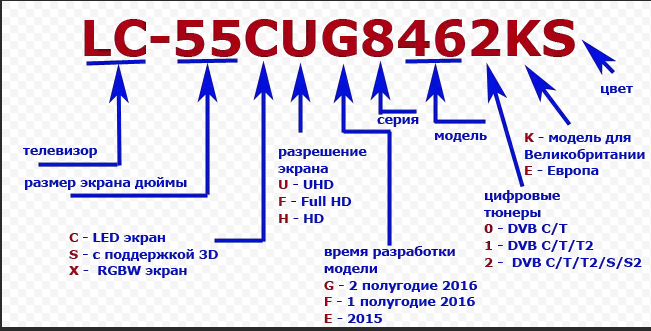
Если не получается разобраться в маркировке, забейте вашу модель в поисковик и посмотрите описание в интернет-магазинах. Наличие встроенного тюнера и его тип всегда указывают в перечне характеристик.
Если поддержки нет
Если телевизор без встроенного тюнера DVB-T2, настроить его на эфирные цифровые каналы невозможно. В этом случае придётся приобрести внешнюю ТВ-приставку (тюнер).
Подробнее о том, что такое тюнер и как его подключать, читайте по ссылке.
Автопоиск
Разберёмся, как настроить телевизор «Шарп» на прием цифровых каналов. Делать это будем на примере современных моделей. У приёмников, выпущенных ранее, может отличаться внешний вид меню и названия пунктов, но принцип настройки такой же.
Автопоиск каналов рекомендуется выполнить при первоначальной настройке телевизора.
Если телевизор уже настраивался ранее, но требуется выполнить сканирование доступных каналов заново, вы можете сделать это через меню автонастройки.
Выберите раздел «Канал» или ТВ, в зависимости от версии прошивки. Нас интересует пункт «Сканирование каналов». Если выбрать его, будут найдены цифровые каналы (ЦТВ) вместе с аналоговыми (АТВ).
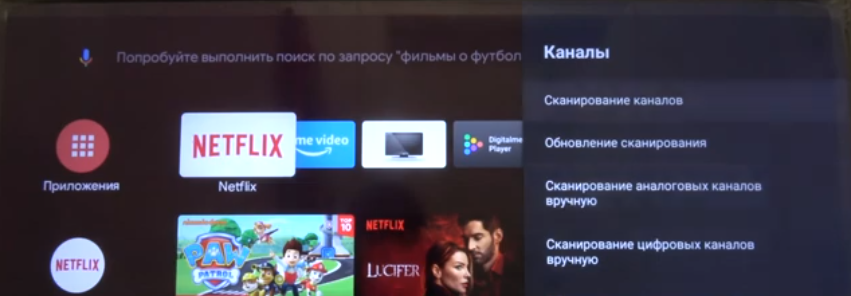
Запускайте сканирование и ждите, пока завершится процесс. Он займёт несколько минут. Будут найдены все доступные в вашем регионе эфирные каналы.
Каналы на старом телевизоре
Телевизоры «Шарп» старой модели с электронно-лучевой трубкой цифровой стандарт эфирного телевидения не поддерживают. Настроить приём двадцати бесплатных каналов DVB-T2 на таком устройстве не получится.
Чтобы смотреть цифровое ТВ, вам понадобится приставка T2. Она должна иметь возможность подключения кабелем AV/RCA или через разъём SCART, так как входа HDMI на старых «Шарпах» нет. В этом случае ваш телеприёмник будет выполнять функции монитора. А все настройки выполняются на приставке согласно руководства к ней.
О том, как настроить приставку на 20 каналов эфирного телевидения, читайте по ссылке.
Аналоговые каналы
Если в вашем регионе есть местные аналоговые каналы, вы можете настроить их на вашем телевизоре. Для этого воспользуйтесь автосканированием. Для точной настройки используйте пункт «Сканирование аналоговых каналов вручную».
Выберите номер канала, который будете настраивать и нажмите ОК на пульте ДУ. Затем с помощью стрелок влево и вправо изменяйте частоту, чтобы добиться максимально чёткого приёма.
Редактирование каналов
Чтобы отредактировать список каналов, откройте его в меню телевизора. Для редактирования используются цветные кнопки пульта.
Чтобы заблокировать канал, нажмите красную кнопку. В этом случае для просмотра нужно будет вводить ПИН-код. Зелёная кнопка отвечает за пропуск каналов. При переключении во время просмотра такой канал не будет отображаться. С помощью жёлтой кнопки можно удалить канал из списка. Чтобы его вернуть, придётся заново выполнить сканирование. Синяя кнопка поможет расставить каналы в нужном вам порядке.
Изображение
Чтобы настроить изображение, нажмите кнопку MENU на пульте и выберите пункт «Установки» — «Картинка». Здесь есть несколько предустановленных режимов.
- Если выбрать АВТО, телевизор сам будет подстраиваться под освещение в помещении и текущую трансляцию.
- «Стандарт» предназначен для просмотра телепередач в при дневном освещении.
- Режим «Кинофильм» ориентирован на затемнённую комнату.
- «Динамический» выводит изображение с высокой яркостью и контрастностью. Также существуют дополнительные режимы. «Игра» и «ПК» используются при подключении консоли или компьютера.
- x.v.Colour предназначен для вывода изображения с HDMI входа в максимально высоком качестве.
Пользователю доступно изменение параметров изображения вручную. Вы можете изменить яркость, контраст, температуру цвета, оттенки и другие установки.
Звук
Здесь же, в разделе «Установки» есть возможность настроить параметры аудио. Вы можете воспользоваться опцией «Автонастройка громкости». Разные трансляции заметно отличаются уровнем звука. Эта опция помогает их выровнять. В этом случае вам не придётся каждый раз, переключаясь с одного канала на другой добавлять или убавлять громкость вручную.
Основные характеристики звучания вы можете отрегулировать самостоятельно. Можно изменить высокие, низкие частоты и баланс, усилить басы, включить объёмный звук.
Возврат к заводским настройкам
Сброс настроек до заводских может потребоваться, если в работе телевизора проявляются сбои. Или в том случае, когда вы изменили параметры, и это привело к неправильной работе некоторых функций. Также вы всегда можете обнулить ТВ до исходного состояния и настроить его заново.
Есть два способа как это сделать.
- Первый – через экранное меню. Включите телевизор Sharp, нажмите на пульте MENU и войдите в настройки. Выберите пункт «Сброс настроек», нажмите ОК и введите PIN-код для подтверждения. Телевизор перезапустится и предложит выполнить начальные установки заново.
- В случае, если телевизор зависает, нет возможности выполнить сброс через настройки или этот метод не срабатывает, используйте сервисное меню. Для этого отключите телевизор от сети. Зажмите на панели кнопки переключения канала вниз (в некоторых моделях клавишу громкости вниз) и кнопу MENU. Включите питание. Вы попадёте в сервисное меню. Выберите пункт Reset и подтвердите выбор кнопкой MENU. После перезапуска телевизор стартует с заводскими параметрами.

Сергей Сакадынский
Занимался созданием и администрированием интернет-ресурсов. 10 лет опыта работы с электроникой и интернет-технологиями.
Sharp это японский бренд выпускающий многочисленную технику, в том числе и телевизоры. Современные телевизоры данной марки имеют функцию SMART TV и возможность приема цифрового вещания без приставки.
Благодаря ценовой политике и функциональности телевизоры Шарп заняли устойчивые позиции в нашей стране.
Однако иной раз у пользователей возникают трудности с подключением цифрового ТВ на телевизоре Шарп. Однако если следовать инструкции приведенной ниже вы сможете самостоятельно настроить свой телеприемник.
Содержание
Поддержка стандарта вещания DVB-T2
Перед настройкой необходимо убедиться что ваш тв Sharp поддерживает прием цифрового вещания. Для приема ЦЭТВ обязательно необходимо что бы телевизор, поддерживал именно DVB-T2. Формат DVB-T же это уже устаревший вид вещания и в нашей стране уже не используется.
Данную информацию можно узнать
- В паспорте изделия где указанны характеристики.
- На сайте Смотрицифру РФ или воспользоваться Маркет магазином где есть нужная информация.
- Написать в Раздел сайта Проверка ТВ и в течение дня ответ вам будет дан.

Установка каналов на Sharp Aquos
У даного производителя есть несколько различных моделей у которых настройка каналов отличается. Поэтому инструкции приведенные ниже могут отличаться. Данная инструкция для Sharp SMART TV

- Нажмите на пульту кнопку «HOME».
- Далее кнопками выберете пунт Установки.
- Здесь можно воспользоваться Автоинсталляция для полного поиска не водя никаких данных все настроиться автоматически.
- Другой способ обычно подходит для кабельного тв.
- Для этого необходимо войти в меню Настройки каналов.

- Перед тем как запустить установку каналов нажимаем на Установка антенны цифрового ТВ.
- Выбираем Наземный если используете антенну, Кабельный если подключены к кабельному провайдеру.
- Возвращаемся в предыдущий пункт и нажимаем на Установка программ.

- Нажимаем на Устан. Цифрового.
- Подтверждаем и ждем окончания процесса.
- При выборе режима Кабельного необходимо вести некоторые данные которые уточняйте у своего оператора.
- После чего нажать на Запуск поиска.

Другая настройка жк Sharp

- Нажимаем на Меню.
- Выбираем пункт ТВ именно здесь находятся установка программ цифрового и аналогового ТВ.
- Режим тюнера меняем на нужный Кабель или Антенна.
- Страна Россия, иногда лучше выбрать Финляндию или Германию.
- Нажимаем на Каналы.
- В следующем меню установок просто нажмите на Поиск.
- Выбираем ЦТВ.
- Нажимаем на ОК.
Настройка на старом телевизоре цифрового ТВ
Большое количество старых моделей телевизоров Шарп не поддерживают цифру и для просмотра цифровых программ потребуется приставка DVB-T2. После этого ваш телевизор будет выполнять роль монитора, а приставка тюнера.

- Первым делом необходимо проверить какими видео выходами оснащен ваш телеприемник, это может быть RCA-тюльпаны, SCART или же HDMI.
- Соединяем устройства кабелем и подключаем антенный кабель в TV гнездо приставки.
- Выбираем нужный видео вход на телевизоре обычно это AV.
- Берем пульт от приставки и производим настройку каналов.
Подключение интернета
Большинство новых моделей Sharp имеют функцию выхода в интернет. Для работы в приложениях SMART TV необходимо выполнить подключение к сети. Подключение можно произвести через кабель или Wi-Fi.

- Для настройки соединения необходимо войти в меню ТВ.
- Ищем раздел Установки.
- Далее переходим в настройки сети.
- Далее Автонастройка сети.
- Выбираем нужное подключение Проводное или Беспроводное.
- При кабельном подключение, соедините сетевым шнуром. разъём ETHERNET на телевизоре и роутере.
- Следующим шагом подтверждаем действие.
- Для подключение через Wi-Fi находим свою сеть в списке найденных.
- Водим пароль и нажимаем на подтвердить.
- После этого переходим в пункт Проверка подключения и смотрим удалось ли выполнить подключение.

Если вы сделали все верно, ваш телевизор готов к работе в интернете. С пульта можно войти в такие приложения как Netflix или Ютуб. В магазине приложений можно загрузить программу для просмотра IPTV и множество других приложений.
